Kør kommando, som har været til stede i Windows siden Windows 95, er en nifty funktion til hurtigt at starte programmer og admin værktøjer lige fra skrivebordet område uden at skulle navigere til startmenuen / skærmen eller kontrolpanel. For eksempel, som du sandsynligvis ved, kan vi hurtigt starte Programmer og funktioner vindue ved at skrive appwiz.cpl i dialogboksen Kør og derefter trykke på enter-tasten.
Da Windows 7 blev frigivet tilbage i 2009, manglede kommandoen Run, fra sin oprindelige placering, Start-menuen. Af grunde, der var bedst kendt for Microsoft, var Run ikke til stede i menuen Start med standardindstillinger. Det var dog muligt at gendanne Run-kommandoen ved at ændre passende indstillinger under Indstillinger for startmenu.

Selvom mange brugere foretrækker at starte Run-kommandoen ved at navigere til Start-menuen i Windows 7, er den bedste måde at starte Run-kommandoen på ved samtidig at trykke på Windows og R-tasterne. Mens startmenuen er blevet droppet fra Windows 8 / 8.1, fungerer denne genvejstast også under Windows 8 og Windows 8.1 versioner.
Hvis du af en eller anden grund foretrækker at starte Run-kommando ved hjælp af musen i stedet for genvejstast, kan du nemt knytte Kør genvej til proceslinjen, så du hurtigt kan få adgang til det samme uden at skulle åbne startmenuen. Og hvis du kører Windows 8 / 8.1 på en tablet, vil det være sikkert, at du sparer tid for at løfte Run-kommandoen på proceslinjen.
Opret Kør genvej på skrivebordet og pin den til proceslinjen
Følg nedenstående anvisninger for at pege Kør kommando til proceslinjen i Windows 7/8 / 8.1 :
Trin 1: Når du er på skrivebordet, skal du udføre et højreklik, klikke på Ny, og derefter klikke på Genvej for at åbne Opret genvejsguide.

Trin 2: Indsæt følgende placering i feltet Placeringen af elementboksen:
C: \ Windows \ explorer.exe shell ::: {2559a1f3-21d7-11d4-bdaf-00c04f60b9f0}
Bemærk at vi antager, at "C" er drevbogstavet til din Windows-installerede partition. Hvis du har installeret Windows på et andet drev, skal du erstatte "C" med dit drevbogstav. Hvis f.eks. Windows er installeret på "E" -drevet, og erstattes "C" -brevet med "E".

Klik på Næste knappen for at fortsætte til næste trin.
Trin 3: Indtast Kør i Skriv et navn til denne genvejsboks, og klik derefter på Afslut- knappen for at lukke guiden og opret Kør kommando genvej på skrivebordet.
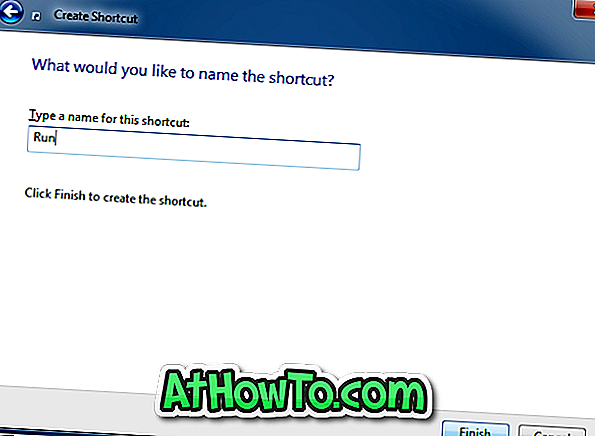
Trin 4: Du kan springe til næste trin, hvis du ikke vil tilpasse standardikonet i kommandoen Genvej. For at tilpasse standardikonet skal du højreklikke på genvejstasten på skrivebordet, klikke på Egenskaber, under fanen Genvej, klikke på Skift ikonknap, indsæt "% SystemRoot% \ System32 \ imageres.dll" (uden citat) i feltet, tryk på indtast nøglen, vælg standard Run-kommandoikonet, og klik derefter på OK-knappen.
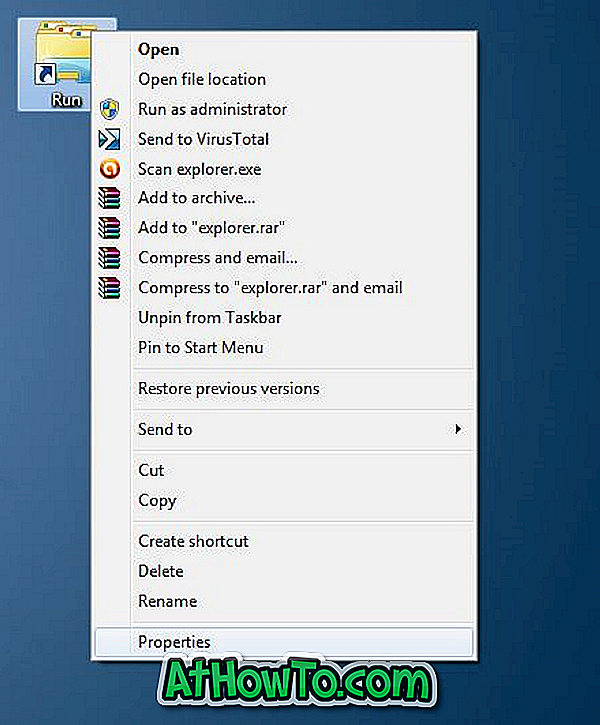
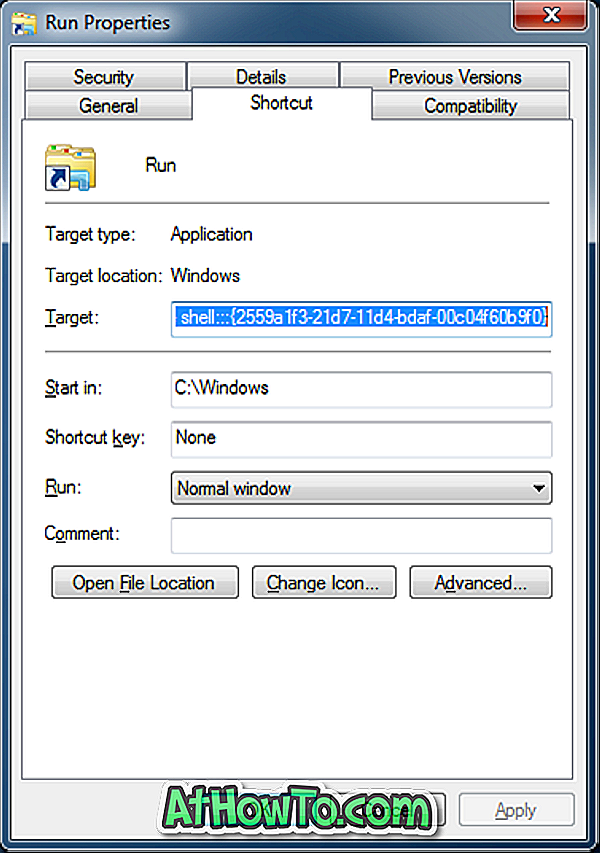
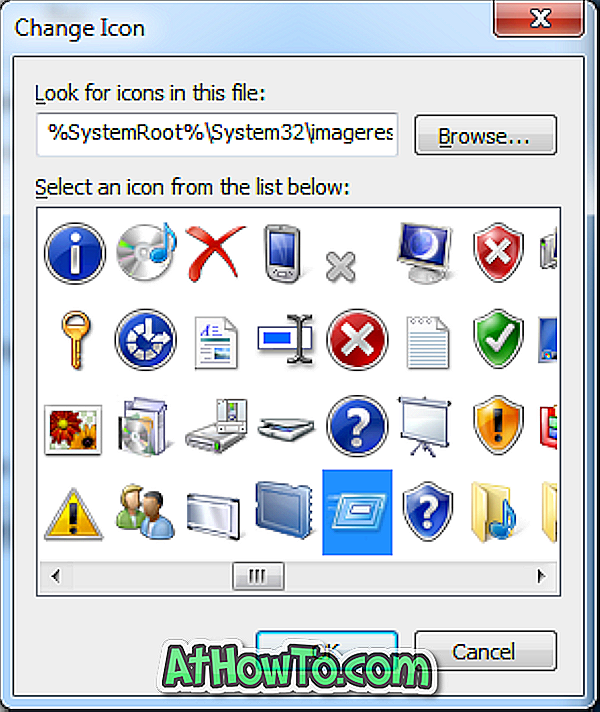
Trin 5: Til sidst skal du trække og slippe den nyoprettede Kør-kommando genvej til proceslinjen for at pin den samme til proceslinjen. Det er det!
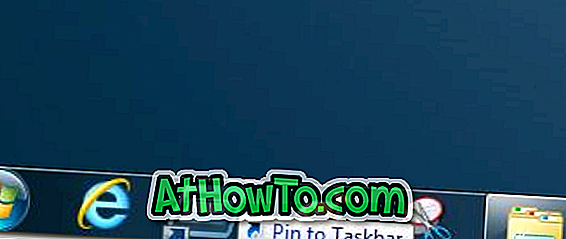
Sådan oprettes dine egne Kør kommandotaster, og hvordan du kan køre Kør kommando til Start skærm i Windows 8 / 8.1 guide kan også interessere dig.














